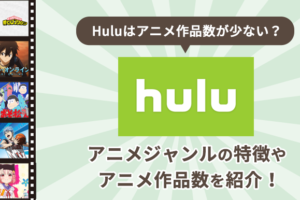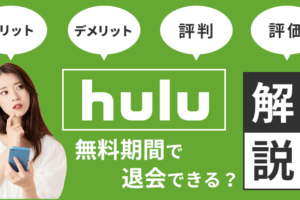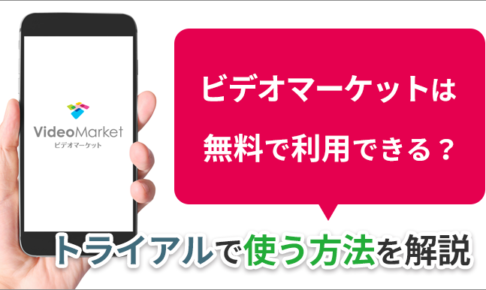Huluをテレビで視聴することの魅力は多く、特に大画面での映画やアニメの楽しみ方は格別ですが、多くの人が「どの方法が自分に合っているのか」を知らないでいることも事実です。
そのため、この記事ではHuluをテレビで視聴するための方法を、デバイスや目的ごとに詳しく解説します。
具体的な手段や機器の選び方について知りたい人は、ぜひこの記事を参考にしてみてください。
【このページのもくじ】
Huluをテレビで視聴するおすすめの方法5選
Huluはテレビで視聴する際、いくつかの方法が考えられます。例えば、スマートテレビのアプリを利用する方法や、外部デバイスを接続する方法などがあります。
さらに、すでにそれらの機器を持ち、Huluの会員になっている人は、すぐにテレビで楽しむことができます。この記事では、その具体的な視聴方法を5つ紹介します。
対応テレビ(スマートテレビ)で見る
スマートテレビとはインターネットの機能が備わっているテレビで、Huluのアプリを利用できる機種であればテレビでHuluの視聴が可能です。
Huluに対応しているスマートテレビは以下の種類です。
- シャープ「AQUOS」
- ソニー「ブラビア」/ブルーレイディスクプレーヤー
- パナソニック「VIERA」/ブルーレイディスクプレーヤー「DIGA」
- LG SmartTVシリーズ
Apple TVで見る
AppleTVは専用のリモコンが付属しているため、手軽にテレビでHuluを見ることができます。
AppleTVはデフォルトでHuluのアプリが入っているため、新たにインストールする必要もありません。
4KやHDRに対応している高性能な機器で、iTunesで購入した映画を見ることもできます。
非対応テレビでHuluを視聴する方法
スマートテレビを持っていればテレビそのものでHuluを見ることができますが、自分の持っているテレビが非対応テレビであってもHuluを視聴することは可能です。
非対応のテレビでHuluを視聴する方法は、テレビに拡張デバイスを設定して見るという方法です。
Amazon Fire TV stickでHuluを視聴する

Amazon Fire TV stickは、HuluだけでなくAmazon プライムビデオやdtvなどの各種動画配信サービスにも対応しています。
そのため、YouTubeやニコニコ動画などをテレビで視聴できるようになることもAmazon Fire TV stickを購入する利点の1つです。
Amazon Fire TV stickの使い方は、とても簡単で付属部品をコンセントにつないでテレビに挿すだけです。
Wi-Fi環境さえあれば、ホテルのテレビでも視聴可能なのでAmazon Fire TV stickは持っておいて損はない製品です。
Amazon Fire TV stickには4K対応モデルもありますが、Huluで使用することだけを考えたら通常のモデル(フルHD)を選びましょう。
なぜなら、現在Huluは最高画質がフルHDとなっているため、通常のFire TV stickの性能で十分だからです。
Amazon Fire TV stickはどのテレビでも使えますか?
Amazon Fire TV stickは、テレビの背面や側面にHDMIを挿すことができるテレビであれば、メーカーや機種を問わず使用することができます。
昔のブラウン管テレビやHDMI端子が無いテレビの場合は、この方法は使えませんのでテレビの側面や裏面を見て確認してみましょう。
HDMI端子付きのTVに設置①
TVの横にHDMI端子が付いている場合は、下記のように差し込みます。
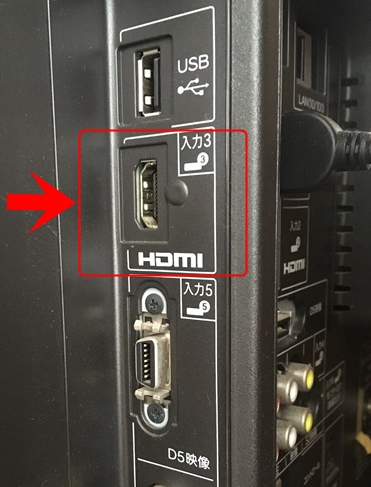
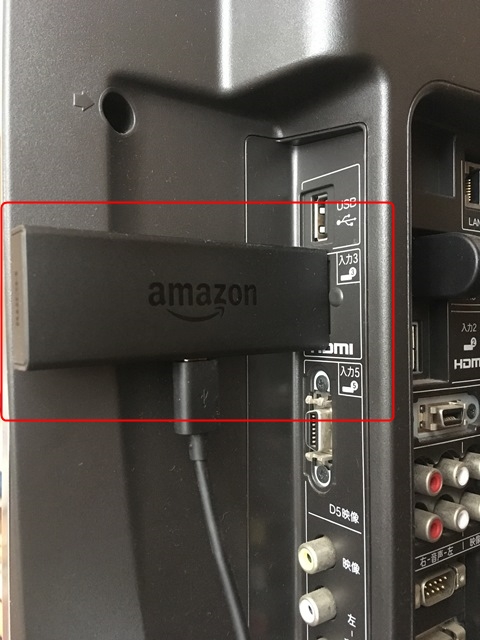
HDMI端子付きのTVに設置②
テレビの裏側にHDMI端子が付いている場合は、下から差し込むような場合もあります。
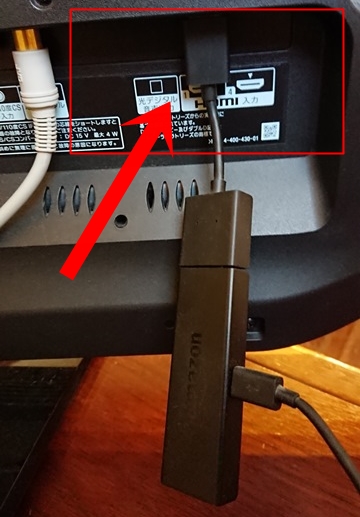
ChromecastでHuluを視聴する
Chromecastは、上記で紹介したFire TV stickと機能はほとんど変わりませんが、Chromecastにはリモコンがないのでスマホを用いて操作します。
リモコンが増えるのが嫌な人やスマホで操作したい人は、Chromecastがおすすめです。
ただし、ChromecastはAmazonプライムビデオには対応していないため、プライム会員の方はFire TV stickを選んでください。
ゲーム機でHuluを視聴する
現在Huluに対応しているゲーム機は、Nintendo Wii UとPlayStation 4、PlayStation 5となっています。(PlayStation 3は2018年12月12日でサポート終了)
ゲーム機でHuluを視聴する方法は、ゲーム機にHuluのアプリをダウンロードしてHuluのアプリを起動するだけです。
ここまでHuluを視聴するための5つの方法と商品を紹介しましたが、何にすればいいか迷う人もいると思うのでこれから価格や画質など商品別に比較してみましょう。
自分に合った視聴方法を見つけよう!価格や画質など商品別に比較してみた
もともとHulu対応のゲーム機やスマートTVを持っている方は、そのままHuluをテレビで楽しめます。それ以外の方は価格や画質、Hulu以外の使い方を踏まえて考えてみましょう。
価格で比べてみた
まずは価格だけで見てみましょう。
- スマートTV:約10万円~(製品によって大きく前後します)
- Apple TV:約2万円
- Fire TV stick:4980円
- Chromecast:4980円
- Wii U:約3万円
- PlayStation 4:約2万5千円
値段だけで見るとFire TV stickやChromecastがお得です。
画質で比べてみた
結論から言うとHuluを見る場合、画質はどれも変わりません。
前述したようにHuluでは最高画質がフルHD(1080p)となっていて、上記で紹介した製品はどの製品もフルHD対応となっているため画質は変わらないのです。
Hulu以外の利用法も踏まえて比べてみた
Hulu以外の利用法も考えることによって、自分に合う製品を探してくださいね。
例えば、ちょうどWii Uが欲しいと思っていたり、テレビが壊れていたりする場合はこの機会に買い替えるのもいいでしょう。
他に考えることがあるとすれば4Kに対応しているかどうかでしょう。HuluではフルHDが最高画質ですが、他の動画配信サービスでは4K対応しているものもあります。
もし他にも4K作品を配信している動画配信サービス(NetflixやU-NEXTなど)を契約しているならば、4Kに対応する製品を選ぶのがおすすめです。
ちなみにFire TV stickシリーズとChromecasシリーズはそれぞれ4Kに対応しているモデルもあります。
どうしても迷ってしまう場合はこれ!
とはいえこれだけの選択肢があれば迷ってしまいますよね。
迷った時はFire TV stickを選べば間違いないです。その理由は以下の通りです。
- 準備が簡単
- 値段が安い
- 専用リモコンが付いている
Chromecastも同価格で似たような性能ですが、Fire TV stickは専用リモコンが付いていて操作しやすいことから選びました。
持ち運びやすく低価格で、旅のお供としても最高な製品です。
Huluは絶対にテレビで見るべき!
「Huluに加入しているけどスマホやPCで視聴してる」という人は、テレビでも見られるようにすることをおすすめします。
PCより大画面でさらに複数人でも視聴できるからです。もう少し詳しくテレビで見るべき理由を紹介していきます。
高画質が楽しめる
スマホやPCで見ている時と同じ高画質(フルHD)で楽しめます。
「テレビのように画面が大きくなると画質が悪くなるんじゃないの?」と疑問に思うかもしれませんが、フルHDはもともとテレビの画面サイズを元に規格されている画質になるので心配しなくて大丈夫です!
家族みんなで楽しめる
家族がいる場合は絶対にテレビで見られるようにした方がいいでしょう。アニメや映画は1人で見るより複数人で見たほうが楽しめますよね。
Huluは同時視聴ができないため、1人がスマホで見ていたら他の人は見られなくなります。家族みんなで共有して見るためにもテレビでHuluを見られるようにしてくださいね。
家族みんなで楽しめるHuluの作品数やサービスの詳細は下記ページで詳しく紹介していますので参考にして下さい。
まとめ
Huluに加入している方はテレビで見られるようにした方が最大限に動画を楽しめます。
今回5つの方法を紹介しましたが、自分に合った方法を試してみてくださいね。既にスマートTVや対応ゲーム機がある方は実際にテレビで見てみましょう。
これから機器を購入の予定の方は、Huluの使用がメインであればFire TV stickを買うことをおすすめします。
それではHuluを見るときはぜひ大画面で視聴してくださいね。